
Ulkoisen aseman käyttäminen Macissa ja Windowsissa voi olla todellinen päänsärky. Keskustelu ulkoisen aseman alustamisesta NTFS: ssä tai HFS +: ssa on jo kauan sitten päättynyt. Sinun ei enää tarvitse valita jommankumman välillä, koska ilmestyi uusi muoto, exFAT, joka on yhteensopiva Windowsin ja OS X: n kanssa ja jolla ei ole FAT4: n 32 Gt tiedostokohtaista rajoitusta. Mutta yllätys on, että levyn alustaminen siinä muodossa uudesta Macista ei toimi Windowsissa, ja se toimii, jos teemme sen päinvastoin.. Onko sinulla ongelmaa ilman ratkaisua? Ei paljon vähemmän. Noudattamalla tätä opasta voit alustaa asemat exFAT-tiedostona Mac-tietokoneellasi ja käyttää niitä Windowsissa ongelmitta.
GUID-osiotiedosto on syy
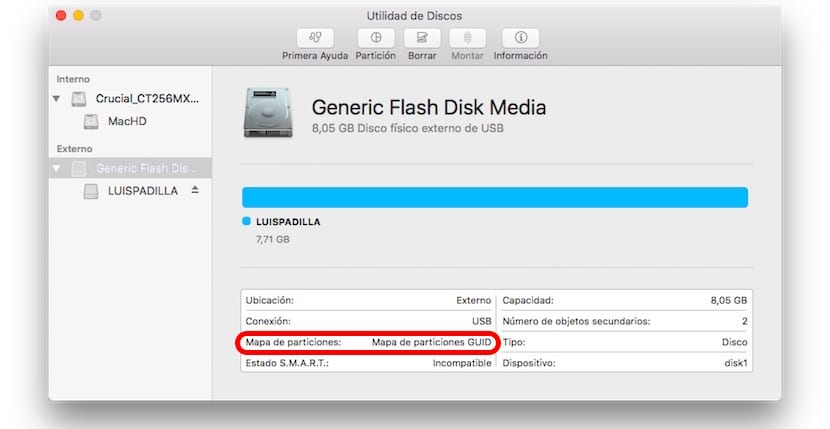
Kun muodostamme levyn OS X: n levytyökalusta, teemme sen aina GUID-osiokartalla. Ei tarvitse selittää, mikä se on, sano vain, että se ei toimi niin Windowsissa. Tästä syystä, vaikka exFAT on Windowsin kanssa yhteensopiva muoto, tätä osiokarttaa käytettäessä levy ei toimi meille Microsoftin järjestelmässä. Kuinka voimme ratkaista sen? Levyn alustaminen MBR-osituskartalla.

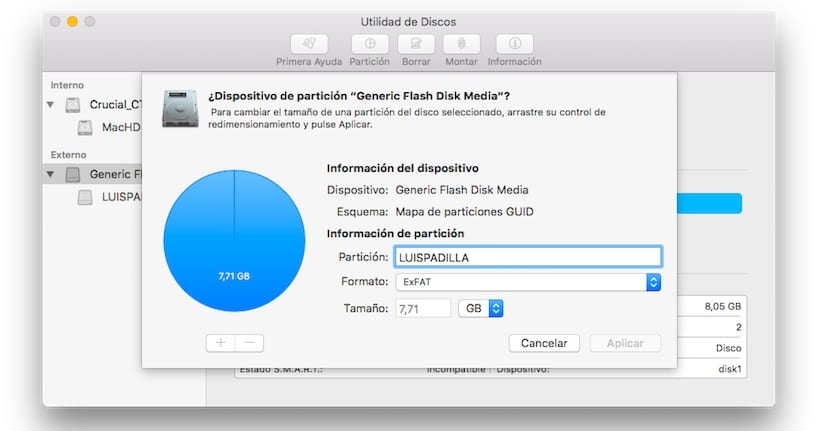
Ongelmana on, että El Capitan ei salli meidän valita tätä vaihtoehtoa. Jos käytämme Yosemite-ohjelmaa tai jotakin aikaisempaa järjestelmää, voimme valita haluamasi osiokartan käyttämällä lisäasetuksia, mutta El Capitanissa tämä vaihtoehto ei näy missään. Yksinkertaistamalla tätä apuohjelmaa Apple on piilottanut lisäasetukset, mutta älä huoli, koska ne ovat vain piilossa, jotta voimme saada ne näkyviin.
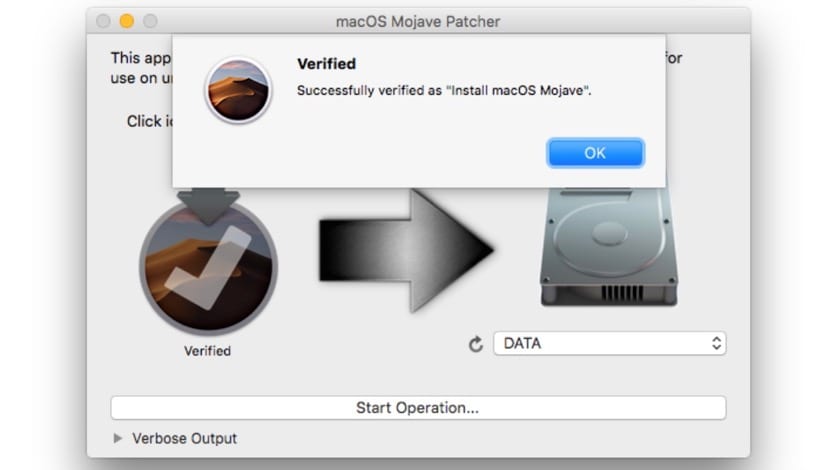
Lisäasetusten aktivointi El Capitanissa

Voit näyttää Disk Utility -sovelluksen lisäasetukset vain:
- Sulje Disk Utility -sovellus kokonaan
- Avaa Terminal-sovellus (kohdassa Sovellukset> Apuohjelmat) ja liitä seuraava rivi:
oletusarvoisesti kirjoita com.apple.DiskUtility Advanced-image-options 1
- Paina Enter
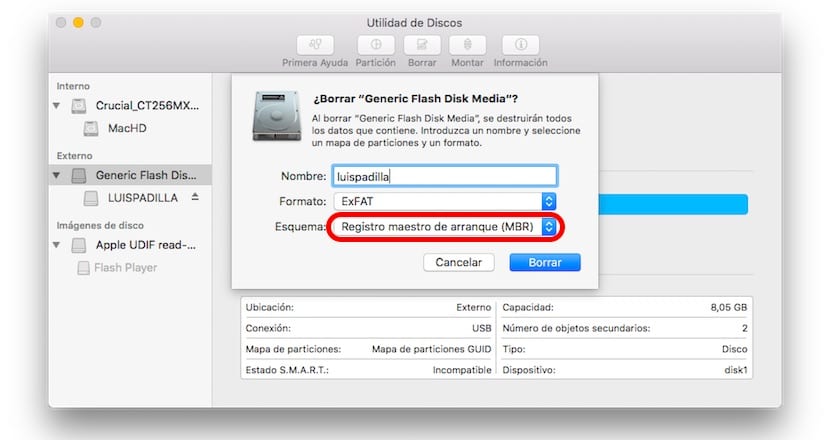
Nyt voit avata "Levytyökalu" -sovelluksen uudelleen ja valita alustettavan ulkoisen levyn. Siirry nyt kohtaan "Poista" (ei osio) ja valitse vaihtoehto "Master Boot Record (MBR)". Alustan lopussa levy toimii täydellisesti kaikilla tietokoneilla, joissa on OS X ja Windows.
Jos sinulla on epäilyksiä siitä exFAT-muoto, siirry linkkiin, jonka jätimme juuri sinulle.
Erittäin hyödyllinen, teen sen Mac-tietokoneellani
Se ei toimi minulle, saan jatkuvasti samat 3 vaihtoehtoa. Minulla on Os x Capitan.
Hei, anna sille toinen muoto ja näet vaihtoehdon myöhemmin.
Katso Andrés Anzo
Tarvitsin tätä tietoa, kiitos xD
Poistin SD-muotoiluni exFAT: lla OS Capitanin kanssa tietämättä tätä, ja tarkistettaessa sitä näyttää olevan MBR, en tarvinnut tätä, vaikka muut saattavat tarvita sitä.
Hei! Nämä exFat-muodossa alustetut levyt ovatko ne yhteensopivia television kanssa, jos liität ne USB: n kautta?
Hei, jos se on yhteensopiva televisioiden kanssa. Pohjimmiltaan kaikki tukevat exFAT-, NTFS- ja FAT32-muotoja
Olen kokeillut sitä joskus, enkä usko, että ne sopivat videoiden katselemiseen televisiosta ... mutta halusinko kysyä, toimivatko he Time Machine -kopioiden tekemiseen?
TimeMachine-laitteelle on parempi, että valitset järjestelmän luoman automaattisen vaihtoehdon. Ja kyllä, ne ovat yhteensopivia televisioiden kanssa.
Kiitos !!
Paljon kiitoksia, toisessa opetusohjelmassa he vain sanoivat päinvastoin. Pelastit minut. Erittäin kiitollinen.
Paljon kiitoksia.!!!! sinulla ei ole aavistustakaan kuinka paljon se auttoi minua !!!
Hyvää huomenta Luis,
Huolimatta komennon kirjoittamisesta päätelaitteeseen, mbr-vaihtoehto ei tule näkyviin. Olen etsinyt Internetiä ja pyytänyt Applelta ilman positiivisia tuloksia. Löysin tämän blogin, kun etsin ratkaisua, koska en usko, että he antavat sen minulle Parrotissa. Pyydä joku, jolla on Windows, palvelusta ei ole vaihtoehto !! Hah hah
Hei. Kun valitsen Poista / ExFAT / Master Boot Record (MBR), saan virheen: "Poistaminen epäonnistui" Miksi tämä on? Mitä voin tehdä? Kiitos
Käytä toista muotoa ennen ja yritä sitten uudelleen.
Tervehdys.
Todella hyödyllinen! Kiitos paljon! Hulluin sen kanssa ...! Kiitos kiitos!!
Hei. Kun valitsen Poista / ExFAT / Master Boot Record (MBR), se antaa minulle virheen: "Poistaminen epäonnistui" Miksi tämä on? Mitä voin tehdä? Kiitos
Alusta toisessa muodossa ja kun haluat käyttää tätä vaihtoehtoa, näet sen.
Tervehdys.
Paljon kiitoksia, pelastit minut.
Alustettu Samsung SSD 850 EVO ExFAT- ja MBR-käynnistyksessä. Katsotaanpa, miten se toimii.
Hei !!
Epäilen ja anteeksi asiantuntemuksen puuttumiseni. Minulla on 2 Tt: n ulkoinen DD ja OS X El Capitan ja MBR-vaihtoehto näkyy, mutta "Format" -kentässä minun on tarkistettava ExFat, jotta tiedostot luetaan / kirjoitetaan sekä Windows kuten Mac ??, onko tämä paras vaihtoehto ??. Kiitos paljon
Olen alustanut Ex Capatin El Capitanista, pitäen GUID-osiojärjestelmän (koska se oli 3 Tt: n kiintolevy ja MBR, ilmeisesti se ei tue enempää kuin 2 Tt), ja testaamalla sitä Windows 10 64-biteillä, se näyttää toimivan .. Sitten päätelen, että tämä yhteensopimattomuusongelma, josta artikkelissa puhutaan, on jo ratkaistu uudessa Windowsissa?
Hei, minulla on sama ongelma, mutta Sierran kanssa minun on alustettava USB-asema MBR: llä osion tekemiseksi ja Windowsin asentamiseksi, mutta Levyn apuohjelmissa se ei anna minulle vaihtoehtoa, ja kirjoittamalla Terminaliin ratkaisu, jonka se antoi meille ei toimi minulle, luulen sen olevan Sierra.
Tiesitkö, miten se tehdään uudelle käyttöjärjestelmälle? Kiitos paljon etukäteen.
Hei! Minulla on 3 Tt: n kiintolevy, enkä voi alustaa sitä ExFat32-järjestelmässä Master Boot Record (MBR) -muistilla. Jos jätät minulle GUID-osiokartan.
Onko tapa tehdä se?
kiitos
Komento sellaisena kuin se on opetusohjelmassa, ei ole toiminut minulle.
Muuttamalla "oletusarvojen kirjoitus com.apple.DiskUtility advanced-image-options 1" asetukseksi "oletusarvot kirjoittaa com.apple.DiskUtility advanced-image-options 2" annetaan minulle mainitsemasi vaihtoehdot.
Ymmärrän, että se on TYPO.
Tervehdys.
Haluan päivittää teille, että tähän päivään mennessä muotoilukysymys on ratkaistu, ... voit alustaa USB: nne ExFATissa ja GUID-osioiden MAP: lla. Ja se toimii sinulle missä tahansa käyttöjärjestelmässä, voit jopa lisätä yli 4 Gt: n tiedoston.
Tarkoittaako tässä hwctor-kommentissa sitä, että voin alustaa WD-elementit ExFAT: ssä MAP-GUID-osioilla Macissa ja voin käyttää sitä myös PC: llä kaikkiin toimintoihin (Lisää, poista, poista, lataa tiedostoja Macille ja PC: lle) ? - Minulla on edelleen kaksi vaihtoehtoa: «Master Boot Record» ja «GUID». Ovatko molemmat samanlaisia? Kiitos